
随着计算机技术的不断发展,PE(Preinstallation Environment)系统在系统维护、故障修复和备份还原中发挥着重要作用。Windows 10用户在使用PE系统时,偶尔会遇到无法进入PE模式的情况,导致系统维护工作受阻。那么,win10进不去pe模式怎么办?win10进不去pe系统的原因有哪些?本文将详细解析这些问题,并提供相应的解决方案,帮助用户顺利进入PE模式进行系统操作。
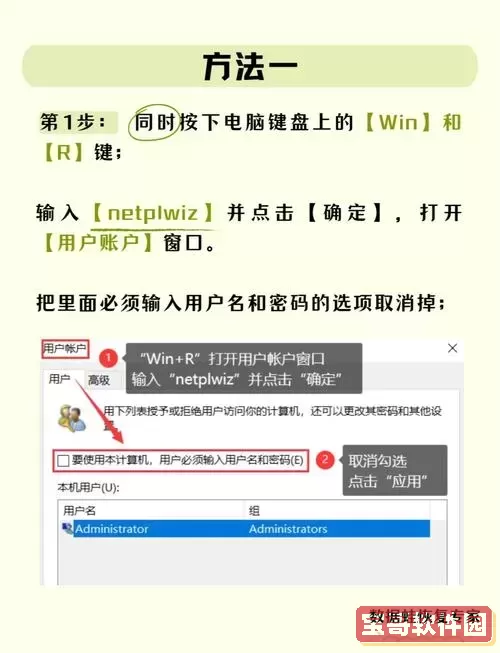
一、什么是PE模式及其作用
PE,即预安装环境,是微软提供的一个轻量级Windows操作系统,主要用于系统安装、备份、恢复、病毒查杀等。PE系统因为其独立于主系统之外,且体积小巧、启动快,成为系统维护中的利器。在实际操作中,很多用户通过U盘启动进入PE模式,从而进行各种系统操作。

二、win10进不去pe模式的常见原因
1. BIOS启动顺序设置错误
BIOS(或UEFI)是电脑硬件的底层控制程序,负责指引系统从哪个设备启动。若BIOS未将U盘(PE启动盘)设为第一启动项,电脑会直接跳过PE启动盘,进入正常Windows系统,导致无法进入PE模式。
2. U盘启动盘制作不规范或损坏
制作PE启动盘时,如果使用的软件版本过旧或操作不当,可能导致启动盘文件不完整或损坏,从而无法启动进入PE模式。此外,U盘本身存在硬件问题,也会影响启动效果。
3. 电脑开启了安全启动(Secure Boot)功能
Windows 10采用UEFI启动方式,通常会启用安全启动以增强系统安全性。某些PE启动盘不被安全启动支持,导致无法引导进入PE系统。
4. 系统内核或启动文件被破坏
如果Windows 10系统的引导文件或启动项被破坏,可能导致PE环境无法正常加载。
5. USB接口或硬件兼容性问题
部分USB接口存在兼容性问题,尤其是USB3.0接口驱动未加载的情况下,可能导致启动盘无法正常识别,从而无法进入PE模式。
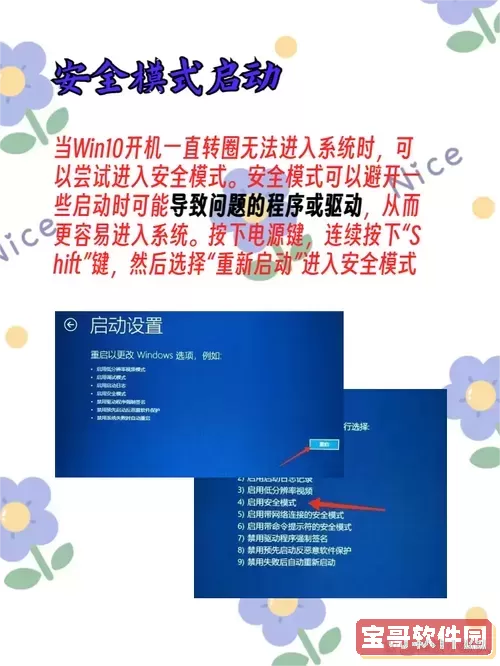
三、解决win10进不去pe模式的常用方法
1. 修改BIOS/UEFI启动顺序
重启电脑,进入BIOS设置界面(通常按F2、DEL、F12等键进入),检查启动顺序,确保U盘启动盘优先级最高,保存设置后重新启动即可。
2. 重新制作PE启动盘
建议使用较为稳定且适配Windows 10版本的工具制作PE启动盘,如“雨林木风PE”、“老毛桃”、“U大师”等。制作时注意使用正版镜像文件,确保文件完整无损。
3. 关闭安全启动功能
部分电脑默认启用安全启动,需进入BIOS界面找到“Secure Boot”选项,关闭后保存退出,然后再尝试通过U盘启动进入PE系统。
4. 更换USB接口
如果系统无法识别启动U盘,尝试更换USB 2.0接口,因为部分旧版PE环境对USB3.0支持不佳。若条件允许,换用其他U盘尝试制作启动盘。
5. 修复启动项或重置BIOS
如果系统引导文件损坏,可以尝试使用系统自带的“启动修复”功能,或者重置BIOS设置为默认,排除由于BIOS设置引发的启动问题。
四、预防与注意事项
1. 制作PE启动盘前,确保U盘无重要数据,备份重要文件以免丢失。
2. 下载安装PE制作工具时,从官方网站或可信平台获取,防止携带病毒或恶意软件。
3. 定期更新PE启动盘,保证兼容最新Windows 10系统。
4. 操作BIOS设置时,谨慎修改其他选项,避免因设置错误带来系统启动风险。
五、总结
win10进不去pe模式通常是由于BIOS启动顺序未正确设置、PE启动盘制作不当、安全启动未关闭等原因引起。通过调整启动顺序、重新制作启动盘、关闭安全启动等方法,大多数情况下可以解决无法进入PE模式的问题。PE系统作为Windows系统维护的重要工具,熟练掌握其使用及故障排除技巧,能够极大提升用户对电脑的管理和恢复能力。